
こんな疑問にお答えします。
- Scratch3.0のプログラムをPythonに変換する方法【mBlok5を使用】
- ScratchからPythonにステップアップする方法
結論から言うと、Scratchで作ったプログラムをPythonに変換する公式の方法はありません。
ただ、Scratch3.0をベースに作られたプログラミングソフトでScratchからPythonに変換することはできるので、本記事ではその方法を紹介します。
Scratch3.0のプログラムをPythonに変換する方法【mBlok5を使用】
結論は「mBlock5」を使う方法です。こんな感じで変換できます。
mBlock5とは
mBlock5はMakeblock社がScratch3.0をベースに作ったプログラミングソフトです。
こんな感じでして、Scratchのようにプログラミングできます。スプライトが猫からパンダに変わっています。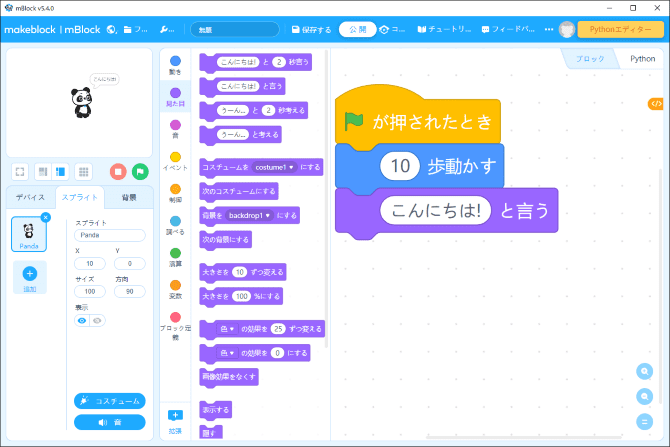
Scratch3.0で作ったプログラムをPythonに変換する具体的な方法
Scratch3.0で作ったプログラムをPythonに変換する手順は次のとおりです。
- ① Scratch3.0でプログラムを作り、保存する
- ② mBlock5で①のプログラムを開く
- ③ mBlock5で②のプログラムをPythonに変換する
上記のとおりです。順番に説明します。
① Scratch3.0でプログラムを作り、保存する
まずは、Scratch3.0でプログラムを作り、コンピューターに保存します。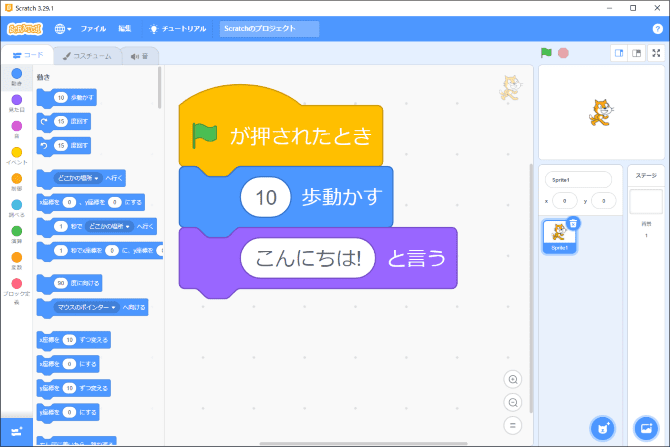
保存したファイル(hello_scratch.sb3)がこちらです。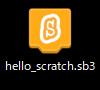
② mBlock5で①のプログラムを開く
次にmBlock5を起動します。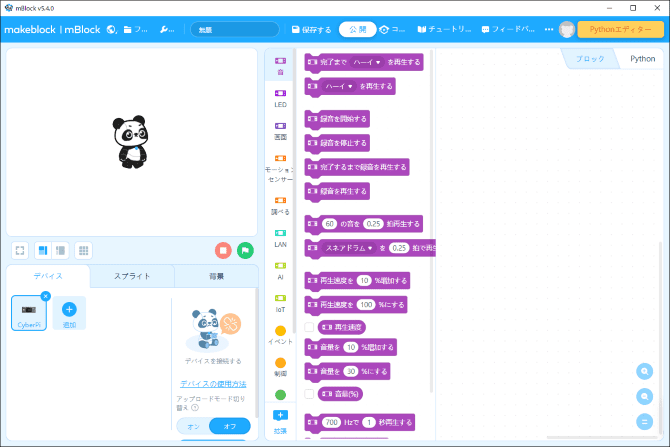
手順①で保存したプログラムをドラッグ&ドロップで開きます。 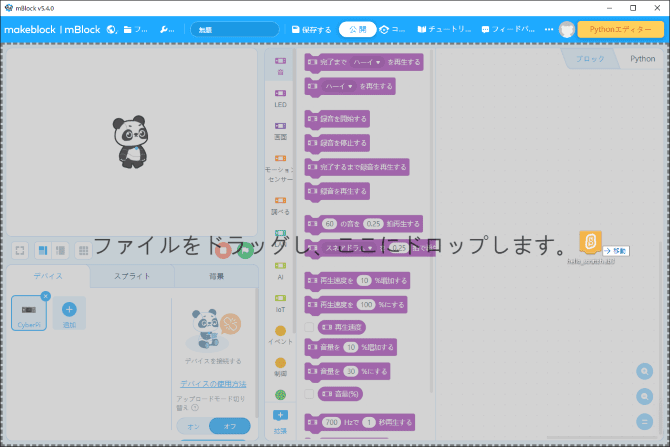
Scratch3.0のプログラムを開くとこんな感じです。スプライトも読み込めました。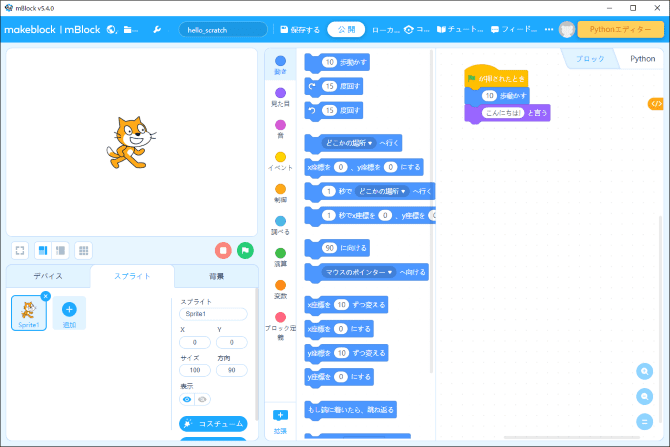
③ mBlock5で②のプログラムをPythonに変換する
あとは、右の方にある[</>]をクリックしてPythonコードに変換します。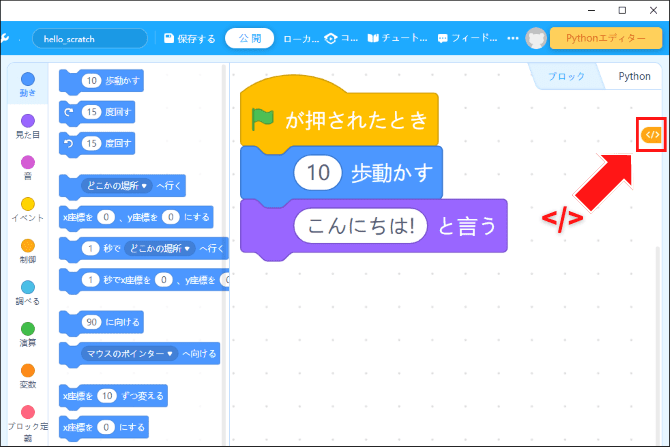

しかも、ブロックを動かすとリアルタイムでPythonのコードが動きます。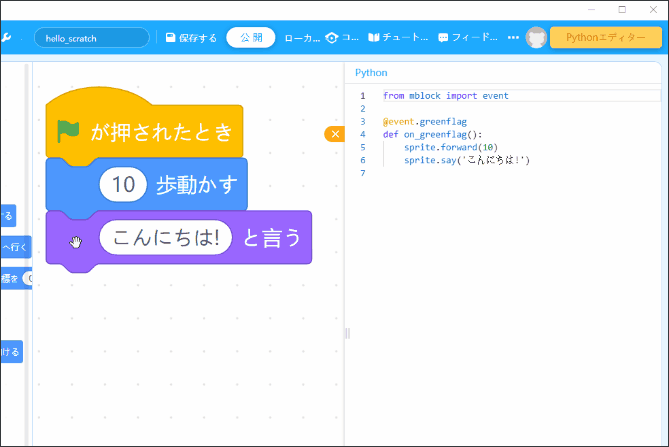
ただ、注意点としては下記のとおりです。
- Scratch→Python:変換可能
- Python→Scratch:変換不可
なぜなら、このPythonコードは読み取り専用だからです。
じゃあ、Pythonでプログラミングできないのか?
答えはNOです。Pythonでプログラミングする方法があります。
右上の[Python]ボタンをクリックするとPythonでコードを書けます。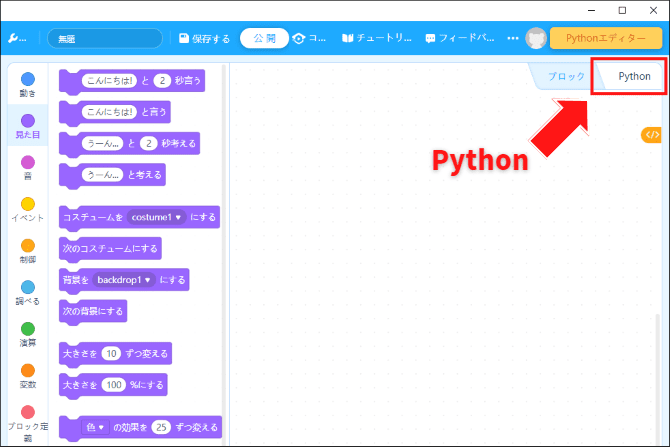
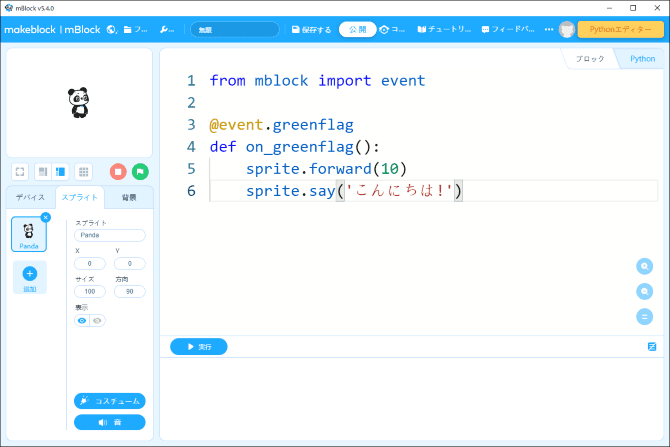
実行するには[実行]をクリックするだけです。画像のプログラムは緑の旗を押すと動作するプログラムなので、緑の旗を押すとパンダが動きます。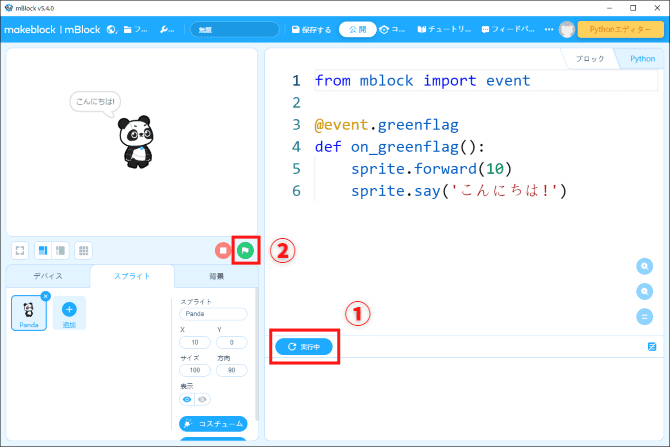
ScratchよりmBlock5を使うほうがよさそう
こんな感じでmBlock5は便利なので、最初からmBlock5を使うほうがよさそうですね。
また、単純にPythonだけを学習するよりも、mBlock5を使う方が「Scratchのこの部分はPythonで書くとこうなるんだ!」とわかるので理解しやすいです。
ScratchからPythonにステップアップする方法
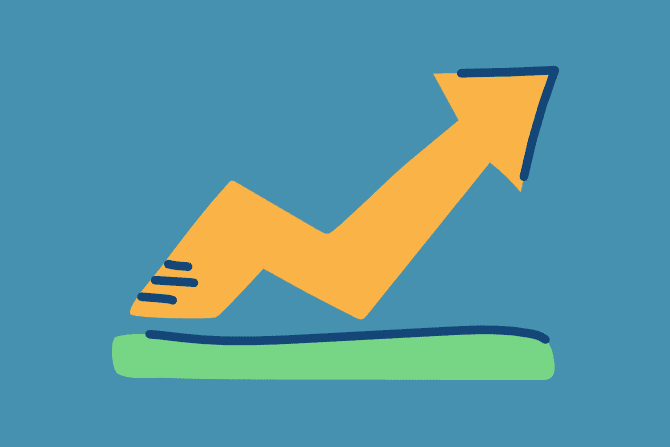
もっと本格的にPythonでプログラミングしてみたい方は「mBot2」を使う方法もありです。
mBot2とはMakeblock社製の組み立て式ロボットカーです。
mBot2を使うメリットは次の2点です。
- ①本格的なPythonエディターが使える
- ②ロボットが高機能
それぞれ解説します。
メリット①:本格的なPythonエディターが使える
先程紹介したPythonのプログラミング方法と違い、下記のように本格的なPythonエディターでプログラミングすることができます。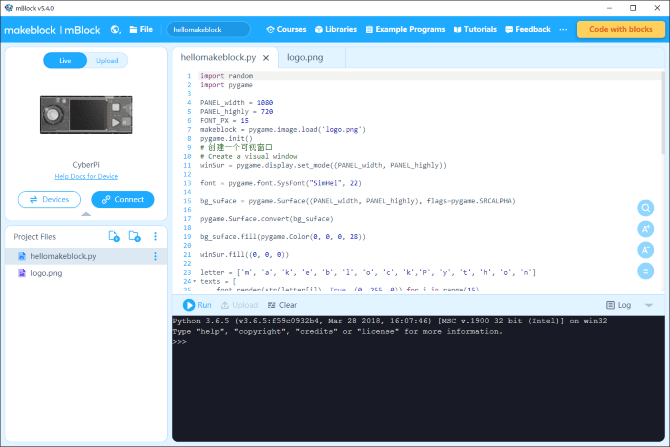
ただ、このエディターはmBot2に搭載されているマイコンのCyberPi専用です。スプライトや他のロボットのプログラミングはできません。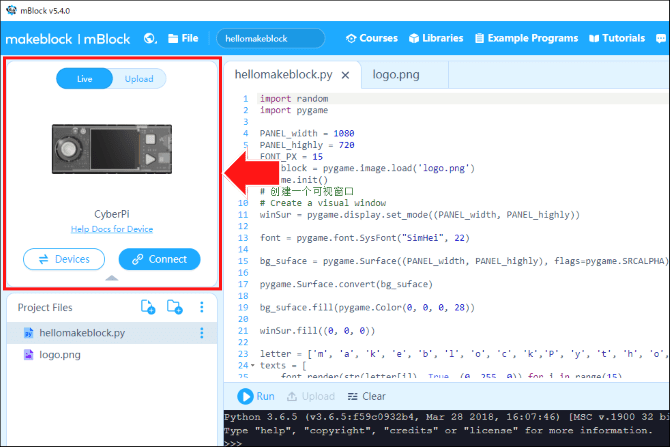
Pythonエディターはファイルを分けることができますし、タブを切り替えながらプログラミングできます。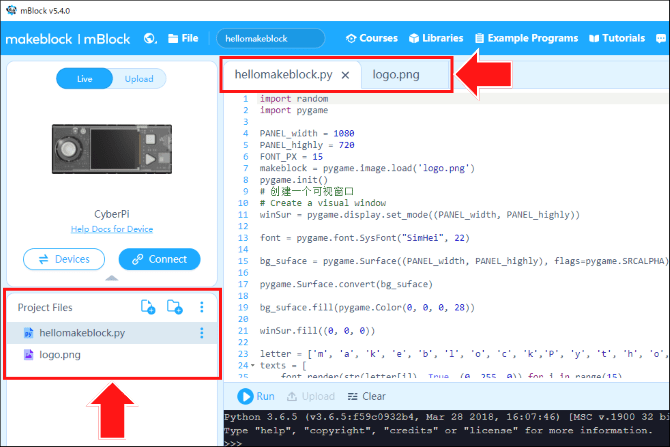
また、下にコンソールがあるのでPythonコードを打ち込んで実行結果を確認することができます。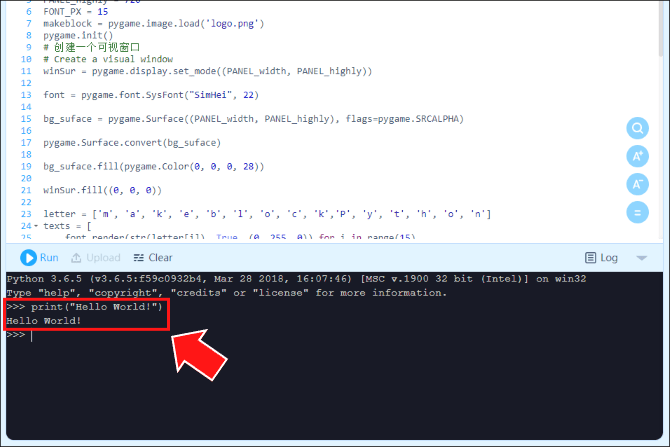
こんな感じで、最初に紹介した方法より本格的にPythonプログラミングができます。
メリット②:ロボットが高機能
mBot2は13種類のセンサー類を搭載していて高機能です。ここまで多いロボットおもちゃはなかなかありません。
▼マイコン(CyberPi)に搭載されたセンサー類
- 超音波センサー
- 光センサー(RGB)
こんな感じでして、mBot2は高機能なので色々なことができます。
目の前で動くロボットがあると「急発進しないように徐々に加速させたいな」とか、「もっと速くコース上を走らせたいな」とか実現したいことが色々生まれます。
その、「実現したいこと=目的」があると
- 目的を達成したい
- 目的を達成するにはどうすればいいか方法を考える
- その方法をプログラミングするためにPythonを勉強する
というサイクルが生まれるので、ScratchからPythonにステップアップしやすいです。
mBot2のことを詳しく知りたい方はこちらの記事をどうぞ。詳しくレビューしています。
それでは、プログラミングを楽しんでください(^_^)/~





